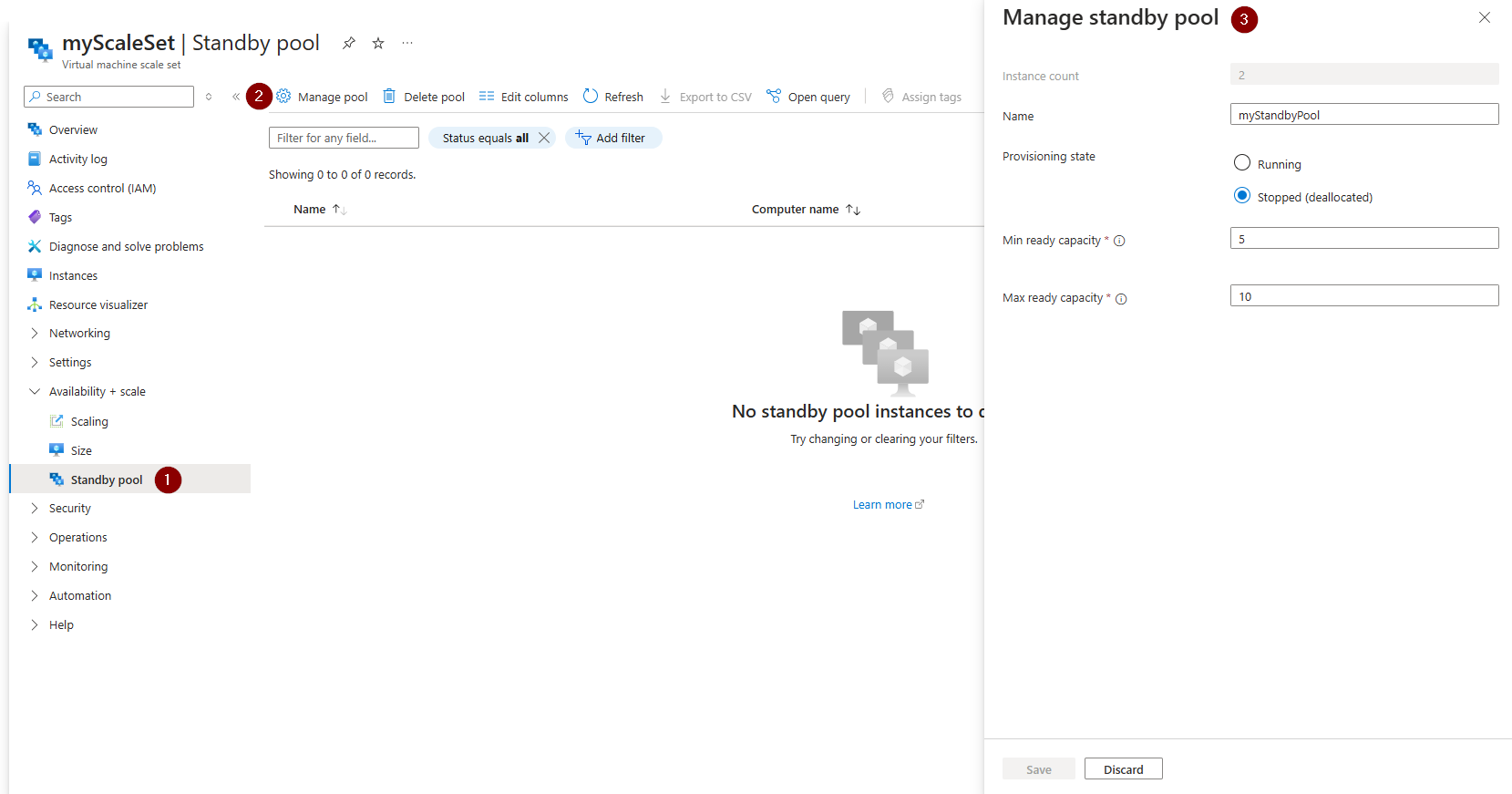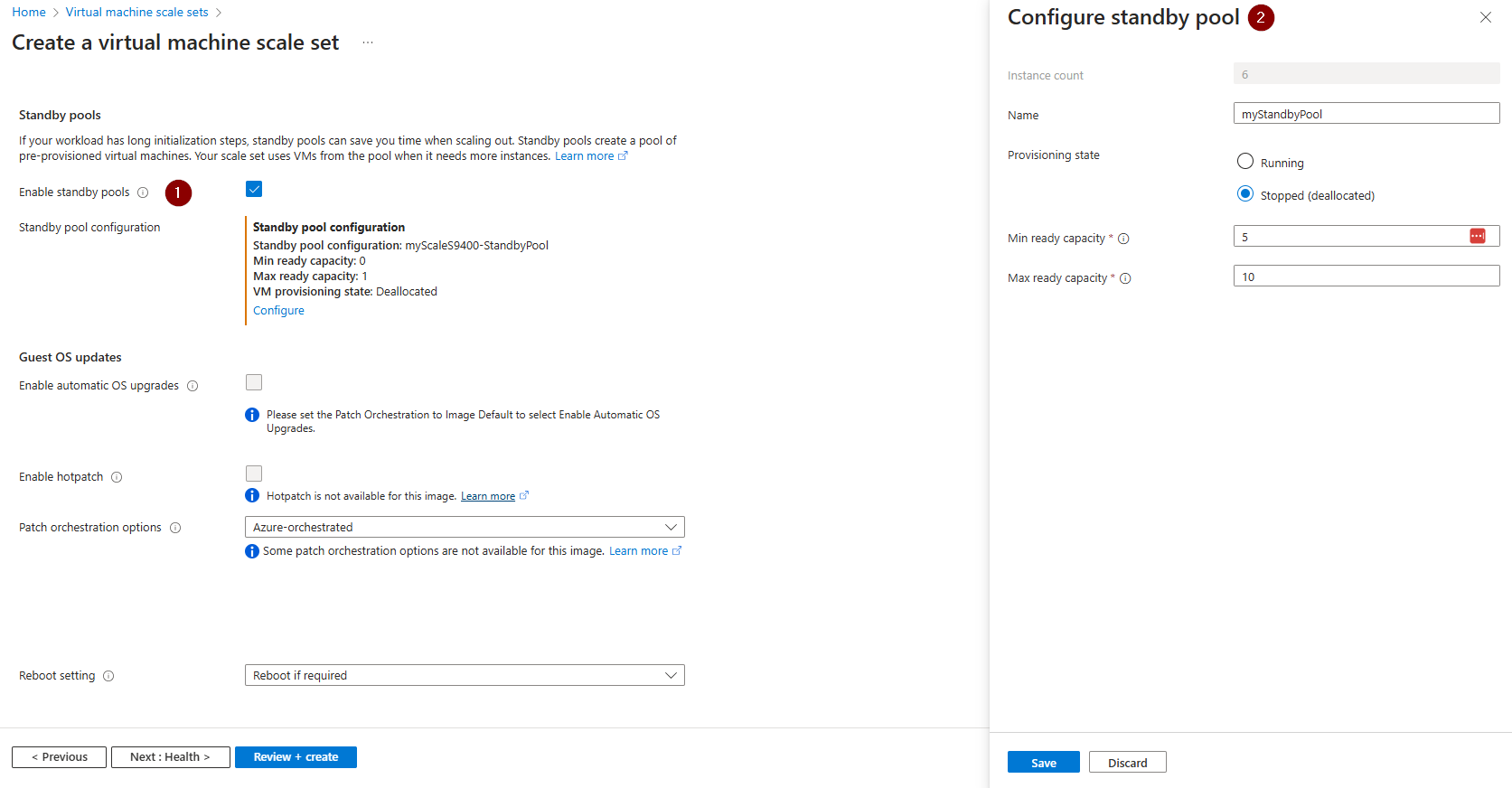你当前正在访问 Microsoft Azure Global Edition 技术文档网站。 如果需要访问由世纪互联运营的 Microsoft Azure 中国技术文档网站,请访问 https://docs.azure.cn。
创建备用池
本文逐步介绍如何使用灵活业务流程为虚拟机规模集创建备用池。
先决条件
若要允许备用池在订阅中创建和管理虚拟机,请将相应的权限分配给备用池资源提供程序。
- 在“Azure 门户”中,导航到订阅。
- 选择要调整权限的订阅。
- 选择“访问控制 (IAM)”。
- 依次选择“添加”、“添加角色分配”。
- 在“角色”选项卡下,搜索“虚拟机参与者”并选择它。
- 移动到“成员”选项卡。
- 选择 + 选择成员。
- 搜索“备用池资源提供程序”并选择它。
- 移动到“查看 + 分配”选项卡。
- 应用更改。
- 重复上述步骤,并向备用池资源提供程序分配“网络参与者”角色和“托管标识操作员”角色。 如果使用存储在 Compute Gallery 中的映像,另请分配“Compute Gallery 共享管理员”和“Compute Gallery 工件发布者”角色。
有关分配角色的信息,请参阅使用 Azure 门户分配 Azure 角色。
创建备用池
注意
若要在 Azure 门户中创建和管理备用池,请注册以下功能标志:Register-AzProviderFeature -FeatureName StandbyVMPoolPreview -ProviderNamespace Microsoft.StandbyPool
- 导航到你的虚拟机规模集。
- 在“可用性 + 缩放”下,选择“备用池”。
- 选择“管理池”。
- 提供池名称、预配状态以及最大和最小就绪容量。
- 选择“保存”。
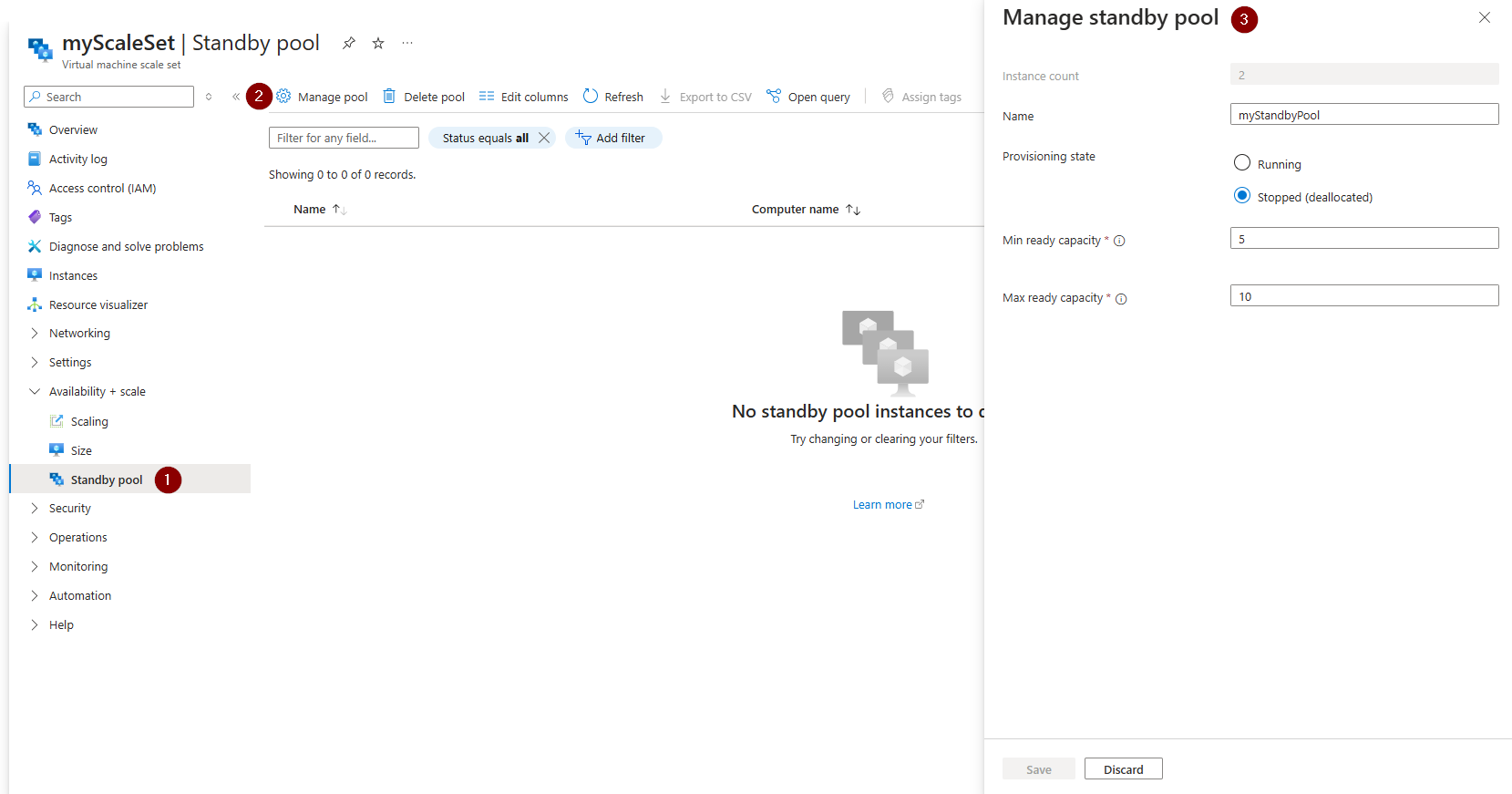
还可以在虚拟机规模集创建期间配置备用池,方法是导航到“管理”选项卡并选中启用备用池的框。
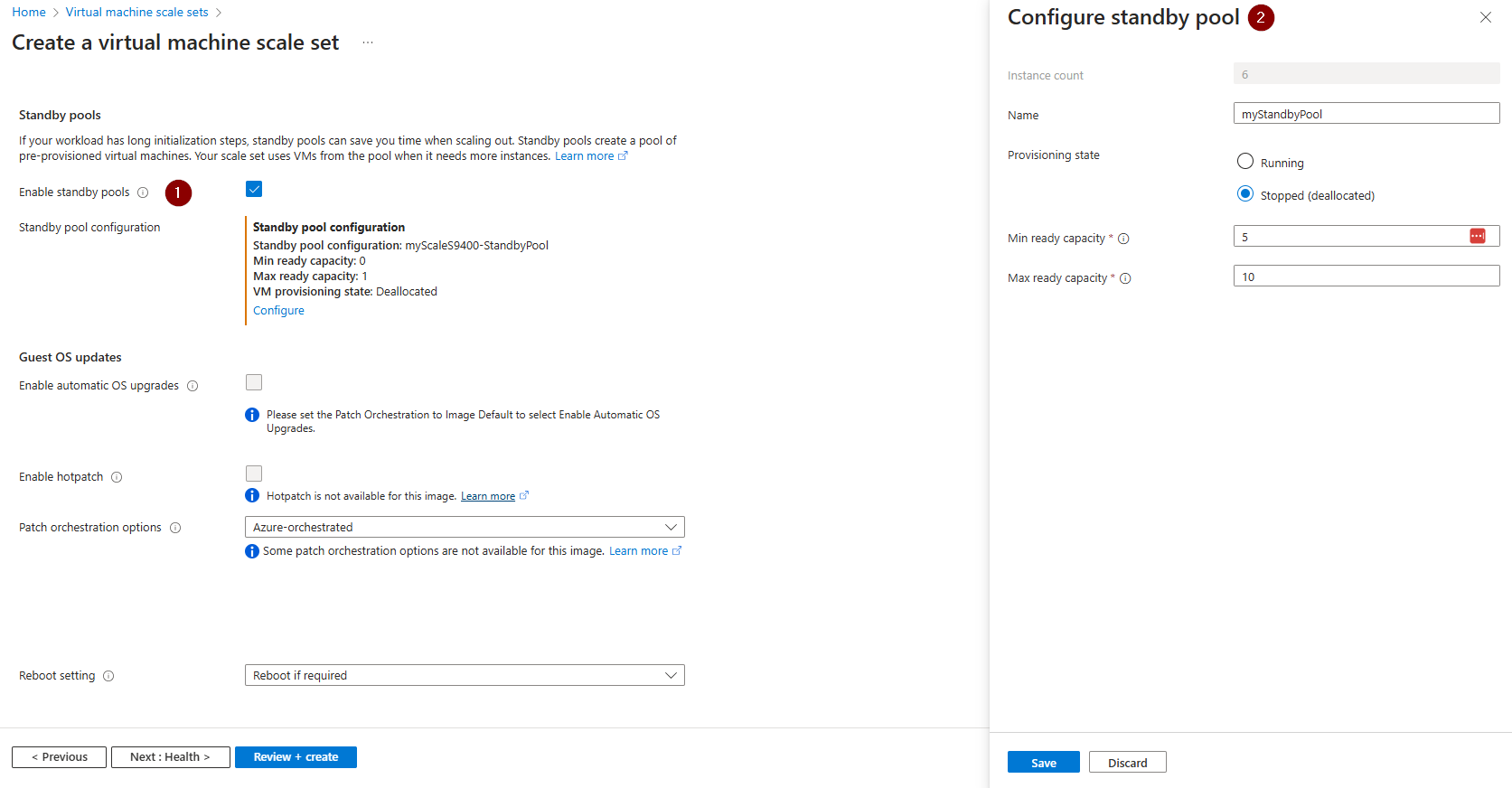
使用 az standby-vm-pool create 创建备用池并将其与现有规模集相关联。
az standby-vm-pool create \
--resource-group myResourceGroup \
--location eastus --name myStandbyPool \
--max-ready-capacity 20 \
--min-ready-capacity 5 \
--vm-state "Deallocated" \
--vmss-id "/subscriptions/{subscriptionID}/resourceGroups/myResourceGroup/providers/Microsoft.Compute/virtualMachineScaleSets/myScaleSet"
使用 New-AzStandbyVMPool 创建备用池并将其与现有规模集相关联。
New-AzStandbyVMPool `
-ResourceGroup myResourceGroup `
-Location eastus `
-Name myStandbyPool `
-MaxReadyCapacity 20 `
-MinReadyCapacity 5 `
-VMState "Deallocated" `
-VMSSId "/subscriptions/{subscriptionID}/resourceGroups/myResourceGroup/providers/Microsoft.Compute/virtualMachineScaleSets/myScaleSet"
创建备用池并将其与现有规模集相关联。 使用 az deployment group create 或 New-AzResourceGroupDeployment 创建和部署模板。
{
"$schema": "https://schema.management.azure.com/schemas/2019-04-01/deploymentTemplate.json#",
"contentVersion": "1.0.0.0",
"parameters": {
"location": {
"type": "string",
"defaultValue": "east us"
},
"name": {
"type": "string",
"defaultValue": "myStandbyPool"
},
"maxReadyCapacity" : {
"type": "int",
"defaultValue": 20
},
"minReadyCapacity" : {
"type": "int",
"defaultValue": 5
},
"virtualMachineState" : {
"type": "string",
"defaultValue": "Deallocated"
},
"attachedVirtualMachineScaleSetId" : {
"type": "string",
"defaultValue": "/subscriptions/{subscriptionID}/resourceGroups/StandbyPools/providers/Microsoft.Compute/virtualMachineScaleSets/myScaleSet"
}
},
"resources": [
{
"type": "Microsoft.StandbyPool/standbyVirtualMachinePools",
"apiVersion": "2024-03-01",
"name": "[parameters('name')]",
"location": "[parameters('location')]",
"properties": {
"elasticityProfile": {
"maxReadyCapacity": "[parameters('maxReadyCapacity')]",
"minReadyCapacity": "[parameters('minReadyCapacity')]"
},
"virtualMachineState": "[parameters('virtualMachineState')]",
"attachedVirtualMachineScaleSetId": "[parameters('attachedVirtualMachineScaleSetId')]"
}
}
]
}
创建备用池并将其与现有规模集相关联。 使用 az deployment group create 或 New-AzResourceGroupDeployment 部署模板。
param location string = resourceGroup().location
param standbyPoolName string = 'myStandbyPool'
param maxReadyCapacity int = 20
param minReadyCapacity int = 5
@allowed([
'Running'
'Deallocated'
])
param vmState string = 'Deallocated'
param virtualMachineScaleSetId string = '/subscriptions/{subscriptionID}/resourceGroups/StandbyPools/providers/Microsoft.Compute/virtualMachineScaleSets/myScaleSet}'
resource standbyPool 'Microsoft.standbypool/standbyvirtualmachinepools@2024-03-01' = {
name: standbyPoolName
location: location
properties: {
elasticityProfile: {
maxReadyCapacity: maxReadyCapacity
minReadyCapacity: minReadyCapacity
}
virtualMachineState: vmState
attachedVirtualMachineScaleSetId: virtualMachineScaleSetId
}
}
使用创建或更新来创建备用池并将其与现有规模集关联。
PUT https://management.azure.com/subscriptions/{subscriptionID}/resourceGroups/myResourceGroup/providers/Microsoft.StandbyPool/standbyVirtualMachinePools/myStandbyPool?api-version=2024-03-01
{
"type": "Microsoft.StandbyPool/standbyVirtualMachinePools",
"name": "myStandbyPool",
"location": "east us",
"properties": {
"elasticityProfile": {
"maxReadyCapacity": 20
"minReadyCapacity": 5
},
"virtualMachineState":"Deallocated",
"attachedVirtualMachineScaleSetId": "/subscriptions/{subscriptionID}/resourceGroups/myResourceGroup/providers/Microsoft.Compute/virtualMachineScaleSets/myScaleSet"
}
}
后续步骤
了解如何更新和删除备用池。